Come installare app su SD
Di recente hai comperato il tuo primo smartphone Android e ben felice della cosa hai subito cominciato a scaricare tutte le applicazioni che pensavi potessero tornarti più utili. Nel fare ciò ti sei però reso conto che lo spazio disponibile sul tuo dispositivo si è esaurito e parlando con un amico hai poi scoperto che è possibile far fronte alla cosa andando a installare app su SD.
Tuttavia, se adesso sei qui e stai leggendo questa guida, molto probabilmente è perché non hai la più pallida idea di come installare app su SD. Se le cose stanno effettivamente in questo modo e, quindi, hai bisogno di qualche “dritta” al riguardo, sappi che puoi contare su di me. Nelle righe successive andrò infatti a indicarti tutte le operazioni che bisogna eseguire per riuscire a installare app su SD in men che non si dica.
Ti suggerisco, dunque, di concederti qualche minuto di tempo libero, di metterti ben comodo e di concentrarti con attenzione sulla lettura delle indicazioni che sto pero fornirti. Pronto per cominciare? Sì? Perfetto, allora procediamo!
Indice
Come installare app su SD Android

Ti sei pentito di non aver acquistato la variante del tuo smartphone con maggiore memoria interna, ma ormai non puoi più ornare indietro. Per fortuna hai la possibilità di utilizzare la scheda microSD, per poter salvare al suo interno foto, video e altri tipi di file.
Sicuramente ora ti starai chiedendo anche come installare app su SD Android, non è vero? Probabilmente la risposta che sto per darti non ti piacerà. Con le recenti versioni di Android, nello specifico da Android 9 Pie in poi, non è più possibile utilizzare nativamente la microSD come memoria principale, per cui di default lo smartphone la utilizzerà come memoria esterna. Non disperare, però, questo non significa che non potrai installare le app su SD, ma semplicemente dovrai agire manualmente su di esse.
Di seguito ti illustrerò come procedere con gli smartphone dei principali brand Android. Prima di procedere, però, voglio ricordati che la velocità di lettura e scrittura di una microSD è di gran lunga inferiore rispetto a quella della memoria interna, per cui andando a installare le app sulla scheda SD potresti incappare in alcuni problemi di prestazioni, soprattutto con i modelli più economici. Chiaro? Perfetto, allora passiamo al sodo.
Come installare app su SD: HUAWEI
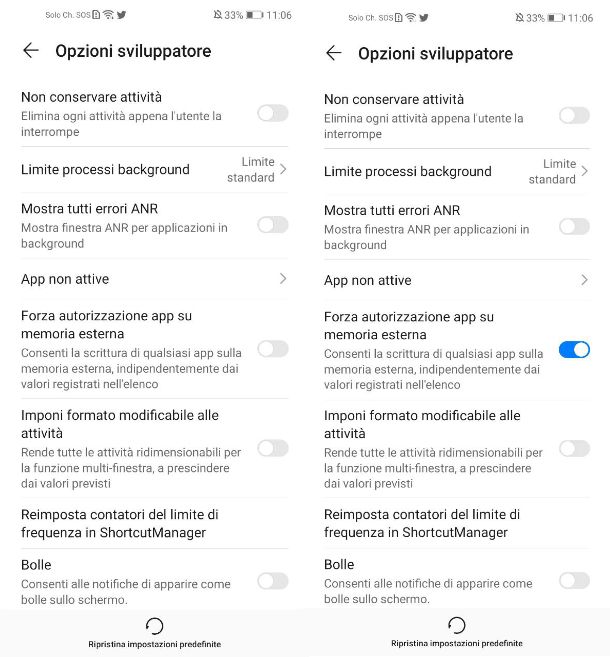
Quando hai acquistato il tuo smartphone HUAWEI hai puntato esclusivamente al risparmio, scegliendo il taglio di memoria base pensando di poter utilizzare una micro SD per ampliare tale capacità. Purtroppo, ben presto ti sei reso conto di aver sbagliato totalmente nella scelta, ma ora non vuoi assolutamente cambiare smartphone, per cui vorresti capire come installare app su SD HUAWEI.
Come ti ho anticipato nel paragrafo precedente, non puoi installare automaticamente le app sulla SD, ma puoi almeno spostare parte dei suoi dati nella micro SD o sulla NM Card nei modelli più recenti, in modo tale da liberare il più possibile la memoria interna.
La prima cosa che devi fare è aprire l’app Impostazioni, riconoscibile dall’icona di un ingranaggio, e toccare due volta sulla voce App. Adesso non devi far altro che premere sull’app che desideri spostare sulla SD, toccare sulla voce Memoria e da qui fare tap sul pulsante Modifica/Sposta nella sezione Posizione di memoria: scegli la microSD dal menu che appare.
Purtroppo non tutte le app hanno la possibilità di essere spostate sulla scheda SD, poiché questa possibilità deve essere abilitata direttamente dallo sviluppatore.
Come dici? Vorresti cercare un modo per installare tutte le app sulla scheda SD? In questo caso ti consiglio di abilitare una funzione molto interessante nascosta all’interno delle Opzioni sviluppatore.
Prima di tutto devi abilitare le Opzioni sviluppatore, per cui apri l’app Impostazioni e tocca la voce Info telefono: tocca ripetutamente sulla voce Numero di build fino a quando non vedi comparire un pop-up che ti avvisa che ora sei uno sviluppatore. Qualora venisse richiesto, inserisci il codice di sblocco per confermare l’operazione. Maggiori info qui.
Ora torna nuovamente nella schermata principale delle Impostazioni, tocca sulla voce Sistema e aggiornamenti e successivamente su Opzioni sviluppatore: assicurati che sia impostata su ON la levetta di attivazione dell’omonima voce. Una volta dentro le Opzioni sviluppatore non ti resta che impostare su ON la levetta di attivazione della voce Forza autorizzazione app su memoria esterna. Infine, riavvia lo smartphone per abilitare le modifiche apportate.
Grazie a questa funzione il sistema cercherà di installare le app direttamente sulla memoria esterna, ma questo vale solo per le app che andrai a installare successivamente all’abilitazione di tale funzione.
Come installare app su SD: Xiaomi
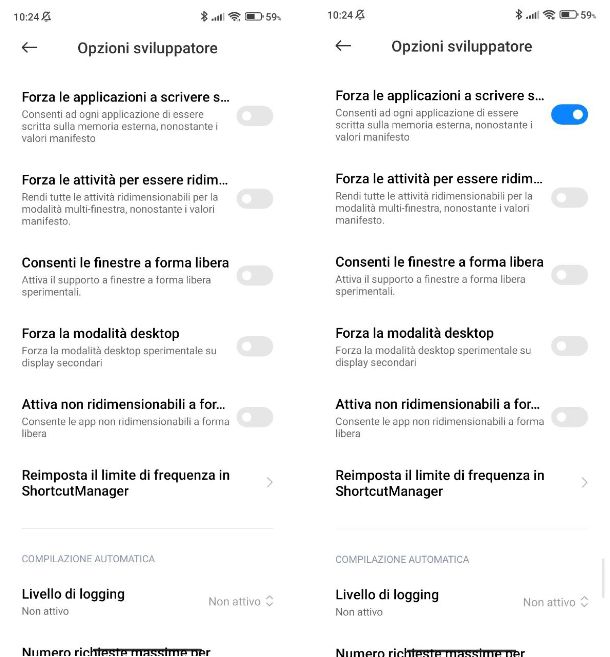
La memoria interna del tuo smartphone Xiaomi è quasi del tutto piena, ma hai già provveduto a spostare tutto il possibile sulla scheda SD. Adesso, quindi, vorresti capire come installare app su SD Xiaomi, poiché non hai ancora capito come fare.
Purtroppo la MIUI di Xiaomi non permette nemmeno di poter spostare parte delle app all’interno della micro SD, per cui l’unico modo che puoi utilizzare per installare le app su SD è di utilizzare una funzione nascosta all’interno delle Opzioni sviluppatore. Prima di procedere, però, voglio avvisarti che tale funzione andrà a forzare l’installazione delle app sulla scheda SD solo per le app che andrai a installare successivamente all’abilitazione di tale funzione, per cui dovrai prima disinstallare le app e poi installarle nuovamente.
La prima cosa da fare è abilitare le Opzioni sviluppatore, che di default sono nascoste. Per farlo, apri l’app Impostazioni, riconoscibile dall’icona di un ingranaggio, tocca sulla voce Info sistema e successivamente su Tutte le specifiche: tocca diverse volta sulla voce Versione di MIUI fino a quando non appare una notifica che ti avvisa che Ora sei uno sviluppatore (maggiori info qui).
Fatto questo, torna nella schermata principale delle Impostazioni toccando due volte sul pulsante con la freccia posto in alto a sinistra, scorri tra le varie voci, tocca su Impostazioni aggiuntive e successivamente su Opzioni sviluppatore: assicurati che la levetta di attivazione relativa a tale voce sia impostata su ON. Adesso, non ti resta che individuare la voce Forza le applicazioni a scrivere sulla memoria esterna e impostare su ON la relativa levetta di attivazione.
Per rendere effettive le modifiche ti consiglio di riavviare lo smartphone.
Come installare app su SD: Samsung

Da qualche tempo possiedi uno smartphone Samsung, che purtroppo ha un quantitativo di memoria interna non proprio eccezionale. Sebbene tu abbia già spostato i file multimediali, come foto e video, sulla scheda SD, la memoria interna continua a essere quasi tutta piena, per cui vorresti capire come installare app su SD Samsung.
Come ti ho anticipato, con le recenti versioni di Android non puoi installare direttamente le app sulla scheda SD. Per fortuna puoi spostare parte dell’app sulla scheda SD successivamente all’installazione, anche se purtroppo non tutte le app godono di tale possibilità.
Come dici? Non sai come fare? Nessun problema, ti aiuterò io. Prendi il tuo smartphone e apri l’app Impostazioni, riconoscibile dall’icona di un ingranaggio, e tocca sulla voce Applicazioni. In questa sezione troverai l’elenco di tutte le applicazioni installate nello smartphone, per cui tocca su una di esse e successivamente sulla voce Memoria archiviazione: per spostare l’app su SD ti basterà toccare sul pulsante Cambia e seleziona la microSD dal pop-up che appare a schermo. Come ti ho anticipato, però, non tutte le app mostreranno tale pulsante.
Vorresti spostare qualche app che nativamente non è possibile installare sulla scheda SD? In questo caso ti consiglio di abilitare una funzione nascosta nelle Opzioni sviluppatore. Prima di tutto, però, è necessario abilitare le Opzioni sviluppatore, per cui apri l’app Impostazioni, tocca sulla voce Informazioni sul telefono e successivamente su Informazioni software: tocca diverse volte sulla voce Versione build, fino a quando non appare un pop-up che ti avvisa che hai attivato con successo le impostazioni sviluppatore. Maggiori info qui.
Fatto questo, tocca due volte sul pulsante con la freccia posta in alto a sinistra, scorri verso il basso e tocca sulla voce Opzioni sviluppatore: assicurati che la relativa levetta di attivazione sia impostata su ON. Successivamente, scorri tra le varie voci e imposta su ON la levetta di attivazione della voce Forza autorizzazione app su memoria esterna.
Per rendere effettive le modifiche ti consiglio di riavviare lo smartphone.
In questo modo tutte le app che andrai scaricare e installare verranno installate forzatamente sulla memoria esterna. Per maggiori informazioni ti consiglio anche di dare un’occhiata al mio tutorial sull’argomento.
Come installare app direttamente su SD
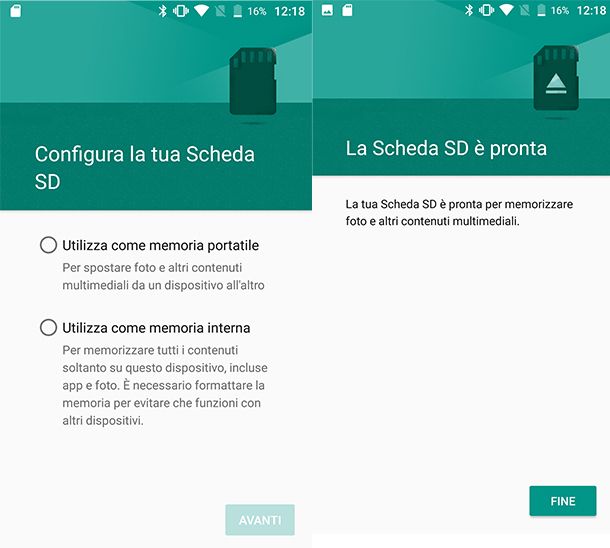
Non ti piace il fatto di dover spostare ogni volta manualmente le app dalla memoria interna alla SD, per cui vorresti capire come installare app direttamente su SD.
Come ti illustrato in precedenza, se hai uno smartphone recente, non è più possibile installare le app direttamente sulla scheda SD, ma se hai uno smartphone meno recente, magari con sistema operativo Android 8 o inferiore, allora questa possibilità è ancora presente.
Quando inserisci una microSD nel tuo smartphone, infatti, apparirà una notifica che ti chiederà come vuoi utilizzare la scheda SD: tocca sul pulsante Configura che appare sulla notifica. Da qui potrai decidere scegliere tra due opzioni: Utilizza come memoria portatile (ovvero come memoria esterna) o Utilizza come memoria interna. Scegli quest’ultima opzione, tocca sul pulsante Avanti e poi sul pulsante Fine.
In questo modo la tua scheda SD verrà impostata di default come memoria principale dello smartphone, per cui tutte le app che andrai successivamente a installare finiranno sulla scheda SD.
Ti ricordo ancora una volta che la scheda SD ha una velocità di scrittura e lettura inferiore rispetto alla memoria interna, per cui è plausibile che possano esserci dei cali di performance sul tuo smartphone.

Autore
Salvatore Aranzulla
Salvatore Aranzulla è il blogger e divulgatore informatico più letto in Italia. Noto per aver scoperto delle vulnerabilità nei siti di Google e Microsoft. Collabora con riviste di informatica e cura la rubrica tecnologica del quotidiano Il Messaggero. È il fondatore di Aranzulla.it, uno dei trenta siti più visitati d'Italia, nel quale risponde con semplicità a migliaia di dubbi di tipo informatico. Ha pubblicato per Mondadori e Mondadori Informatica.






